Hogyan kell formázni a lemezt a El Capitan, appleprofi
Ha szeretné tudni, hogy a bonyolult a fájlrendszerek operációs rendszerek, amelyre alkalmas, valamint hogyan kell kiválasztani a partíciós séma, bátran kattints a linkre. és kap az információ 🙂
Csak emlékeztetni a következő:
- A munka Time Machine. merevlemez titkosítás és csak akkor működik, OS X - File System OS X Extended (naplózott), valamint a GUID partíciós séma.
- Hogy működik egy lemezt vagy flash meghajtót OS X és Windows - MS-DOS fájlrendszer (FAT) vagy exFAT rendszert és Master Boot Record partíció.
Hogyan formázza a lemezt El Capitan
Tehát, rövid bemutatkozás után folytassa közvetlenül lemezformázás vagy flash meghajtót a El Capitan!
Vegye figyelembe, hogy a formázás törli az összes adatot a meghajtóról! Annak érdekében, hogy előre tárolja az összes adatot.
Az első dolog, amit meg kell tennie, hogy csatlakoztassa a meghajtót vagy USB flash meghajtó, amelyet meg kell formázni a számítógéphez, és indítsa el a Disk Utility:
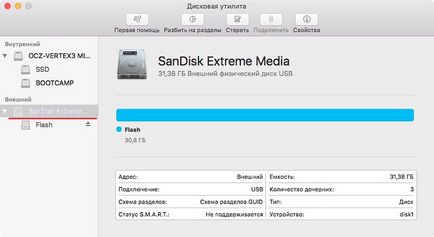
Az én esetemben, ez az USB flash drive SanDisk Extreme, és ez az, én megkínozzák formázást. Az Ön esetében, de lehet más meghajtó vagy flash meghajtót, függetlenül a gyártótól. By the way, egy nagyon fontos pont, amit nem lehet figyelmen kívül hagyni! Megjegyezzük, hogy az USB-port lehet ragasztani különböző eszközöket. és ez azt jelenti, hogy legyen nagyon óvatos, hogy ne kelljen formázni valami mást! A legjobb dolog, ha kétségei vannak - az, hogy távolítsa el az összes USB flash meghajtók és lemezek, és hagyja csak, mit kell formátumban. Lemezképekről esetleges nem érhet: nem tudja átalakítani őket, mert védettek. Ha eltávolítjuk a kerekek, és még csak csatlakoztatni kívánt készüléket, nyugodtan menjen tovább.
A bal oldali oszlopban válassza ki a meghajtó nevét (a példában SanDisk helyett Flash-t.), És kattints a „Törlés”:
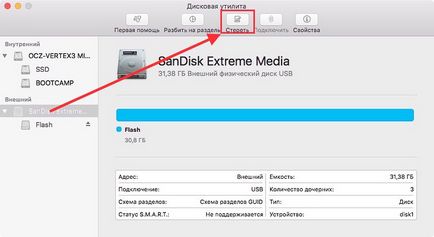
Ha minden jól sikerült, és megnyomja a gombot, akkor lépni a következő szakasz: a választás, miért kell a meghajtót, és mire. Hadd magyarázzam meg újra: a lemez OS X csak ki kell választani:
- A fájlrendszer OS X Extended (naplózott), valamint a GUID partíciós sémáját.
Mert hajtás a OS X és Windows:
- ExFAT fájlrendszert, és a rendszer a Master Boot Record partíció.
Ha azt szeretnénk, hogy formázza a meghajtó használható az otthoni TV set-top box vagy autós sztereó. érdemesebb megtenni:
- fájlrendszer MS-DOS (FAT), és a rendszer a Master Boot Record partíció (ebben az esetben, a maximális korlátozódik 4 GB fájlméretet).
Vegye figyelembe, hogy formázza a lemezt, ahányszor, minden egyes alkalommal, hogy a legfontosabb dolog vele fontos adat!
Tételezzük fel, hogy meg kell formázni a lemezt vagy USB-El Capitan használata csak az OS X Ebben az esetben meg kell választani, mi van kiemelve az alábbi képet (Név írhat ilyen):
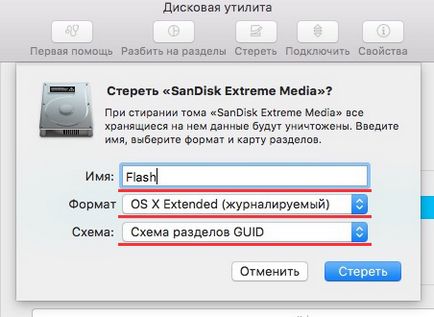
Ismét figyelmeztetem: az adatokat a lemezre vagy flash meghajtó teljesen el kell távolítani!
Ha helyesen tette, az eredmény az lesz, hogy gondolkodjunk hasonló képet:
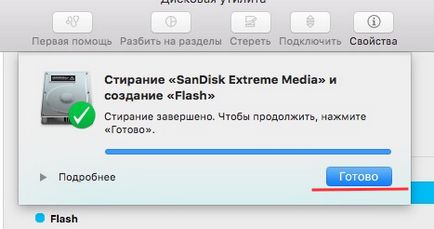
Nos, tettünk a formázás a lemez a El Capitan! Mint látható, minden nagyon egyszerű, és nem kell, hogy a guru a szakterületen alma. Remélem, hogy ez a kis útmutató segít, és akkor nem lesz több, nehézségeket formázás lemezek és a flash meghajtók a El Capitan a jövőben!
Küldd be a kedvenc hálózat: